Android模拟器的常用命令
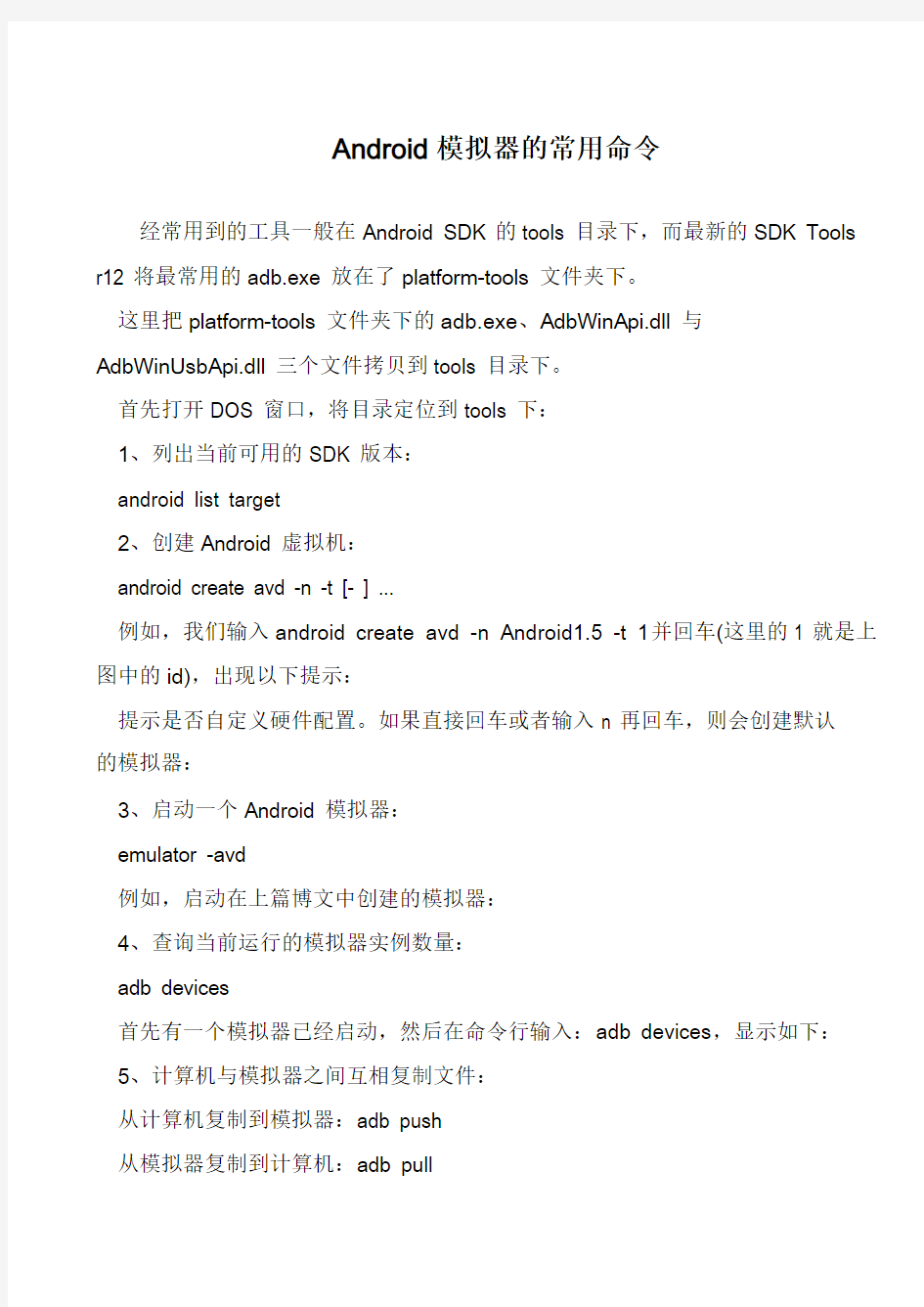
Android模拟器的常用命令
经常用到的工具一般在Android SDK 的tools 目录下,而最新的SDK Tools r12 将最常用的adb.exe 放在了platform-tools 文件夹下。
这里把platform-tools 文件夹下的adb.exe、AdbWinApi.dll 与AdbWinUsbApi.dll 三个文件拷贝到tools 目录下。
首先打开DOS 窗口,将目录定位到tools 下:
1、列出当前可用的SDK 版本:
android list target
2、创建Android 虚拟机:
android create avd -n -t [- ] ...
例如,我们输入android create avd -n Android1.5 -t 1 并回车(这里的1 就是上图中的id),出现以下提示:
提示是否自定义硬件配置。如果直接回车或者输入n 再回车,则会创建默认
的模拟器:
3、启动一个Android 模拟器:
emulator -avd
例如,启动在上篇博文中创建的模拟器:
4、查询当前运行的模拟器实例数量:
adb devices
首先有一个模拟器已经启动,然后在命令行输入:adb devices,显示如下:5、计算机与模拟器之间互相复制文件:
从计算机复制到模拟器:adb push
从模拟器复制到计算机:adb pull
华为eNSP模拟器命令PDF.pdf
华为模拟器命令 计算机命令 PCA login: root ;使用root用户password: linux ;口令是linux # shutdown -h now ;关机 # init 0 ;关机 # logout ;用户注销 # login ;用户登录 # ifconfig ;显示IP地址 # ifconfig eth0
解决android 模拟器上网问题
android 模拟器上网问题 分类:android 2011-05-06 17:00 202人阅读评论(0) 收藏举报方法一 首先,Windows下,配置Adroid环境变量(Win7为例) 1、桌面右键——》我的电脑——》高级系统设置 2、高级——》环境变量——》系统变量——》Path 3、添加Android SDK目录到系统变量Path中,如下图: 注:F:/Pro-files/android-sdk-windows/tools,添加到系统Path 如果有F:/Pro-files/android-sdk-windows/platform-tools,也一并添加到系统Path, 说明:最新版的Android SDK安装,emulator命令一般在tools目录中,adb命令移到了platform-tools目录 接着,启动模拟器 1、cmd (Ctrl+R,启动命令提示符窗体) 2、emulator -avd avd2.1 (启动模拟器,avd2.1 为您安装Android的模拟器名称Name) 3、cmd (Ctrl+R,再另启动命令提示符窗体) 然后,将网络连接代理设置写入配置数据库 1、adb shell (进入模拟器的linux系统,成功启动模拟器后,此命令才有效) 假如你的上网代理IP是10.10.26.252 :1080 2、写数据到数据库,更新系统设置 sqlite3 /data/data/com.android.providers.settings/databases/settings.db "INSERT INTO system VALUES(99,'http_proxy',' 10.33.176.166 :8080')" 3、查询数据库,看是否成功更改了系统设置: sqlite3 /data/data/com.android.providers.settings/databases/settings.db "SELECT * FROM system"
Android platform-tools ADB命令详解
ADB命令详解 1.启动和关闭ADB服务(adb start-server和adb kill-server) 关闭adb服务,可以使用下面的命令。 adb kill-server 在关闭adb服务后,要使用如下的命令启动adb服务。 adb start-server 2.查询当前模拟器/设备的实例(adb devices) 有时需要启动多个模拟器实例,或启动模拟器的同时通过USB数据线连接了真机。在这种情况下就需要使用如下的命令查询当前有多少模拟器或真机在线。 adb devices 执行上面的命令后,会输出如图1所示的信息。 图1 其中第1列的信息(emulator-5554、HT9BYL904399)表示模拟器或真机的标识。emulator-5554表示模拟器,其中5554表示adb服务为该模拟器实例服务的端口号。每启动一个新的模拟器实例,该端口号都不同。HT9BYL904399表示通过USB数据线连接的真机。如果在运行Android程序时有多个模拟器或真机在线,那么会出现一个选择对话框。如果选择在真机运行,ADT会直接将程序安装在手机上。输出信息的第2列都是device,表示当前设备都在线。如果该列的值是offline,表示该实例没有被连接到adb 上,或实例没有响应。
3.安装、卸载和运行程序(adb install、adb uninstall和am) 在Eclipse中运行Android程序必须得有Android源码工程。那如果只有apk文件(Android应用程序的发行包,相当于Windows中的exe文件)该如何安装和运行呢?答案就是adb命令。假设我们要安装一个ebook.apk文件,可以使用如下的命令。 adb install ebook.apk 假设ebook.apk中的package是net.blogjava.mobile.ebook,可以使用如下的命令卸载这个应用程序。 adb uninstall net.blogjava.mobile.ebook 关于package的概念在以后的学习中会逐渐体会到。现在只要知道package是Android 应用程序的唯一标识即可。如果在安装程序之前,该程序已经在模拟器或真机上存在了,需要先使用上面的命令卸载这个应用程序,然后再安装。或使用下面的命令重新安装。 adb install -r ebook.apk 在卸载应用程序时可以加上-k命令行参数保留数据和缓冲目录,只卸载应用程序。命令如下所示。 adb uninstall -k net.blogjava.mobile.ebook 如果机器上有多个模拟器或真机实例,需要使用-s命令行参数指定具体的模拟器或真机。例如,下面的命令分别在模拟器和真机上安装、重新安装和卸载应用程序。 在emulator-5554模拟器上安装ebook.apk adb -s emulator-5554 install ebook.apk 在真机上安装ebook.apk adb -s HT9BYL904399 install ebook.apk 在emulator-5554模拟器上重新安装ebook.apk adb -s emulator-5554 install -r ebook.apk 在真机上重新安装ebook.apk adb -s HT9BYL904399 install -r ebook.apk 在emulator-5554模拟器上卸载ebook.apk(不保留数据和缓冲目录)
h3c常用命令
进入系统视图 system-view 配置设备名 sysname RouterA 查看FLASH目录下内容 dir 指定下次启动配置文件 startup saved-configuration main.cfg 保存配置 save 重启 reboot #置CONSOLE用户登陆的口令认证
用户的命令控制级别设置 [H3C-ui-aux0]user privilege level 0 [H3C]super password level 1 simple 123456 [H3C]super password level 2 simple 123456 [H3C]super password level 3 simple 123456 # 设置super(明文)密码当低权限向高权限切换时使用![RouterA]super password simple quidway # 设置super(密文)密码 [RouterA]super password cipher quidway # 启用telnet 管理功能 [RouterA]user-interface vty 0 4 [RouterA-ui-vty0-4]authentication-mode password [RouterA-ui-vty0-4]set authentication password simple quidway [RouterA-ui-vty0-4]user privilege level 3 [RouterA-ui-vty0-4]quit [RouterA]telnet server enable
思科路由模拟器命令大全
命令要在一行内打完,窗体可以自动拉大。Aux口这个版本暂不支持。 支持三级Switch网络,需要路由时支持两级Switch。 设置的主机名中不要含有空格。F2、F3键清屏(为了方便而加) Ctrl+P 历史命令,建议使用方向键。 Ctrl+z 回根, 建议使用end命令 Ctrl+Break 路由器进入ROM监控状态。交换机清除特权密码。 双击设备进入终端操作 单击设备的接口可以实现画线 单击画有线的接口可以删除连线 在指定的设备按下鼠标右键可以删除设备。 在指定的设备按下鼠标左键可以实现移动。 按Tab键,可以得到命令全称。 键入"?"可以得到当前状态下的命令帮助。 接收的作业名固定为当前目录下的sim.txt。 系统的配置文件是:sim.ini。 计算测验得分中,ping PCA->PCB;5 表示ping通得5分, SWAf6=2;5表示交换机SwitchA的f0/6在vlan 2时得5分。 ~~~~~~~~~~~~~~~~~~~~~~~~~~~~~~~~~~~~~~~~~~~~~~~~~~~~~~~~~~~~~~~~~~~~~~~~~~ PCA login: root ;使用root用户password: linux ;口令是linux # shutdown -h now ;同init 0 关机 # logout # login # ifconfig ;显示IP地址 # ifconfig eth0
非常实用的Android模拟器CMD命令
1.启动和关闭ADB服务(adb start-server和adb kill-server) 经作者测试,模拟器在运行一段时间后,adb服务有可能(在Windows进程中可找到这个服务,该服务用来为模拟器或通过USB数据线连接的真机服务)会出现异常。这时需要重新对adb服务关闭和重启。当然,重启Eclipse可能会解决问题。但那比较麻烦。如果想手工关闭adb服务,可以使用下面的命令。 adb kill-server 在关闭adb服务后,要使用如下的命令启动adb服务。 adb start-server 2.查询当前模拟器/设备的实例(adb devices) 有时需要启动多个模拟器实例,或启动模拟器的同时通过USB数据线连接了真机。在这种情况下就需要使用如下的命令查询当前有多少模拟器或真机在线。 adb devices 执行上面的命令后,会输出如图1所示的信息。 图1 其中第1列的信息(emulator-5554、HT9BYL904399)表示模拟器或真机的标识。emulator-5554表示模拟器,其中5554表示adb服务为该模拟器实例服务的端口号。每启动一个新的模拟器实例,该端口号都不同。HT9BYL904399表示通过USB数据线连接的真机。如果在运行Android程序时有多个模拟器或真机在线,那么会出现一个选择对话框。如果选择在真机运行,ADT会直接将程序安装在手机上。输出信息的第2列都是device,表示当前设备都在线。如果该列的值是offline,表示该实例没有被连接到adb 上,或实例没有响应。
3.安装、卸载和运行程序(adb install、adb uninstall和am) 在Eclipse中运行Android程序必须得有Android源码工程。那如果只有apk文件(Android应用程序的发行包,相当于Windows中的exe文件)该如何安装和运行呢?答案就是adb命令。假设我们要安装一个ebook.apk文件,可以使用如下的命令。 adb install ebook.apk 假设ebook.apk中的package是net.blogjava.mobile.ebook,可以使用如下的命令卸载这个应用程序。 adb uninstall net.blogjava.mobile.ebook 关于package的概念在以后的学习中会逐渐体会到。现在只要知道package是Android 应用程序的唯一标识即可。如果在安装程序之前,该程序已经在模拟器或真机上存在了,需要先使用上面的命令卸载这个应用程序,然后再安装。或使用下面的命令重新安装。 adb install -r ebook.apk 在卸载应用程序时可以加上-k命令行参数保留数据和缓冲目录,只卸载应用程序。命令如下所示。 adb uninstall -k net.blogjava.mobile.ebook 如果机器上有多个模拟器或真机实例,需要使用-s命令行参数指定具体的模拟器或真机。例如,下面的命令分别在模拟器和真机上安装、重新安装和卸载应用程序。 在emulator-5554模拟器上安装ebook.apk adb -s emulator-5554 install ebook.apk 在真机上安装ebook.apk adb -s HT9BYL904399 install ebook.apk 在emulator-5554模拟器上重新安装ebook.apk adb -s emulator-5554 install -r ebook.apk 在真机上重新安装ebook.apk adb -s HT9BYL904399 install -r ebook.apk 在emulator-5554模拟器上卸载ebook.apk(不保留数据和缓冲目录)
android常用的adb命令
第一部分: 1. ubuntu下配置环境anroid变量: 在终端执行 sudo gedit /etc/profile 打开文本编辑器,在最后追加#set android environment 2. 运行Eclipse,还需要配置JAVA环境变量 #set java environment JAVA_HOME=/home/loginname/jdk目录名 JRE_HOME=/home/loginname/jdk目录名/jre export PATH=$JAVA_HOME/bin:$JRE_HOME/bin:$PATH export CLASSPATH=$JAVA_HOME/lib:$JRE_HOME/lib:$CLASSPATH export PATH=/home/loginname/android-sdk-linux_86/tools:$PATH 保存后,重启 3. 加入设备ID标识到当前的android调试环境 在/home/loginname/.android文件中添加,android终端的设备标识ID 4. 更新sdk 【android update sdk】更新sdk 5. 常用命令: 【adb help】获取帮助 【adb get-serialno】获取设备串号 【adb root】获取root权限,对部分手机有用,大部分上市手机已经把这个功能给关闭了。获取root权限还可以通过豌豆夹等第三方工具。 【adb kill-server】杀死adb的server进程。 【adb start-server】启动adb的server进程。 【adb devices】查看建立连接的android终端。 【android list】显示所有android终端 【ddms】启动ddms 【adb remount】重新加载硬盘。 【adb reboot】重新启动终端。 【adb install /path/appname】安装应用程序 【adb uninstall com.android.helloworld】卸载helloworld,系统带的应用不可卸载。【adb push /sourcepath/filename /destinationpath/filename】从pc端拷贝一个文件到终端【adb pull /sourcepath/filename /destinationpath/filename】从终端拷贝一个文件到pc端【adb logcat -v time -s TAGNAME】显示自定义的TAGNAME并显示时间 【adb ppp】通过usb启动ppp 【adb monkey -p /path/appname -v 100】对程序进行强制测试100次 【adb shell】在pc端启动shell命令终端。
安卓模拟器使用教程
看到网上很多朋友在找怎么在电脑上安装安卓模拟器,安卓模拟器安装方法等.安卓模拟器下载好要进行相对就的操作才可以使用,下面是详细的方法,可以收藏一下! 首先将安卓模拟器下载下来.打开压缩包我们会看到 Java_Runtime_Environment-002d6.1.210.6.exe,及android-sdk-windows文件夹下SDK Setup.exe二个运行程序. Java_Runtime_Environment-002d6.1.210.6.exe为安卓模拟器要配置的JAVA 环境. SDK Setup.exe为安卓模拟器程序.
1.安卓模拟器Java环境安装 运行Java_Runtime_Environment-002d6.1.210.6.exe安装,
完成之后配置环境变量,这个简单,右击计算机,选择属性. 左边的高级系统设置 在系统变量下选择新建 ①JAVA_HOME C:\Program Files\Java\jdk1.6.0_10 ②classpath .;%JAVA_HOME%\lib; ③Path 默认已经有了,找到点编辑,在前面加入这个值 C:\Program Files\Java\jdk1.6.0_10\bin;
安卓模拟器安装包,在android-sdk-windows文件夹下. 2.下载完打开压缩包,运行SDK Setup.exe 自动连接到google的服务器检查可用的包裹 如果你看到一条关于SSL的错误信息,点击Settings标签(在SDK and AVD Manager 窗口左边)。然后把Force https://前面的勾去掉,点确定,然后重新点击 installed packages。
H3C设备配置命令大全
H3C交换机配置命令大全 1、system-view 进入系统视图模式 2、sysname 为设备命名 3、display current-configuration 当前配置情况 4、 language-mode Chinese|English 中英文切换 5、interface Ethernet 1/0/1 进入以太网端口视图 6、 port link-type Access|Trunk|Hybrid 设置端口访问模式 7、 undo shutdown 打开以太网端口 8、 shutdown 关闭以太网端口 9、 quit 退出当前视图模式 10、 vlan 10 创建VLAN 10并进入VLAN 10的视图模式 11、 port access vlan 10 在端口模式下将当前端口加入到vlan 10中 12、port E1/0/2 to E1/0/5 在VLAN模式下将指定端口加入到当前vlan中 13、port trunk permit vlan all 允许所有的vlan通过 H3C路由器 1、system-view 进入系统视图模式 2、sysname R1 为设备命名为R1 3、display ip routing-table 显示当前路由表
4、 language-mode Chinese|English 中英文切换 5、interface Ethernet 0/0 进入以太网端口视图 6、 ip address 192.168.1.1 255.255.255.0 配置IP地址和子网掩码 7、 undo shutdown 打开以太网端口 8、 shutdown 关闭以太网端口 9、 quit 退出当前视图模式 10、 ip route-static 192.168.2.0 255.255.255.0 192.168.12.2 description To.R2 配置静态路由 11、 ip route-static 0.0.0.0 0.0.0.0 192.168.12.2 description To.R2 配 置默认的路由 H3C S3100 Switch H3C S3600 Switch H3C MSR 20-20 Router 1、调整超级终端的显示字号; 2、捕获超级终端操作命令行,以备日后查对; 3、 language-mode Chinese|English 中英文切换; 4、复制命令到超级终端命令行,粘贴到主机; 5、交换机清除配置 :
adb基本的命令讲解教程【安卓通用】
一、【问与答】 疑问:adb是什么? 回答:adb的全称为Android Debug Bridge,就是起到调试桥的作用。通过adb我们可以在Eclipse中方面通过DDMS 来调试Android程序,说白了就是debug工具。adb的工作方式比较特殊,采用监听Socket T CP 5554等端口的方式让IDE和Qemu通讯,默认情况下adb会daemon相关的网络端口,所以当我们运行Eclipse时adb进程就会自动运行。 疑问:adb有什么用? 回答:借助adb工具,我们可以管理设备或手机模拟器的状态。还可以进行很多手机操作,如安装软件、系统升级、运行shell命令等等。其实简而言说,adb就是连接Android手机与PC端的桥梁,可以让用户在电脑上对手机进行全面的操作。 疑问:作为最关键的问题,adb工具如何用? 回答:这也是今天这篇教程的关键所在,下面我会为大家介绍一下adb工具如何操作,并介绍几个常用命令以备大家参考! 二、【准备工作】 步骤1:安装USB驱动 下载并安装H TC完整驱动程序( HTCDriver3.0.0.018.exe(13.48 MB, 下载次数: 75) ) 手机进入设置-应用程序-开发-USB调试,将第一个选项打钩选中。然后通过USB线连接电脑,提示安装驱动。 步骤2:软件准备 1、把ADB工具adb.rar(375.41 KB, 下载次数: 161) 解压放到你的电脑系统盘的根目录下 2、运行中,输入cmd进入命令提示符。以下命令均在命令提示符下进行。开始(点开始在输入框里输入CMD) 3、输入cd c:\adb回车,进入ADB所在目录
android x86模拟器和PC相互通信(socket)
android 模拟器和PC相互通信(IP +端口+ socket) 实现方法:android socket ①服务程序运行在PC端 ②客户端程序运行在android模拟器 实现形式:由android 模拟器向服务程序发出消息,然后服务程序会送消息至模拟器。 注意要点: 一、服务程序在PC端,需要指定电脑的端口,以提供数据访问的渠道。 二、客户端程序需要同样的端口以及PC的ip地址进行socket联络 三、数据通信用进程方式实现,可以支持多个客户端访问 四、代码层面: 1、AndroidManifest.xml需要添加
配置H3C交换机常用命令
H3C交换机常用步骤和命令 1.进入命令行sys 2.给交换机命名: sysname fuwuqi2 3.创建所属vlan: vlan 114 4.描述vlan 114 及分配情况: description fuwuqi2 5.把24个口划分到vlan114中: port e 1/0/1 to e 1/0/24 6.退出: quit 7.进入vlan 114: vlan 114 8.查看千兆口信息: dis int g 9.把25,26两个千兆口加到vlan 114中: port g 1/0/25 to g 1/0/26 10.退出: quit 11.进入vlan114 : int vlan 114 12.查看本接口信息dis this 13.退出quit 14.进入vlan 114虚接口下(可以配置管理地址):interface vlan-interface 114 15.配置管理地址ip address 111.115.76.98 27 16.查看信息dis this 17.退出quit 18.配置默认路由ip route-static 0.0.0.0 0.0.0.0 111.115.76.97(分别是目 的地址子网掩码网关) 19.建立一个登陆交换机的用户名local-user fuwuqi2 20.设置登陆密码password cipher fuwuqi2_2918 21.设置用户管理等级0-3,3是超级管理员authorization-attribute level 3 22.设置用“telnet”方式登陆service-type telnet 23.退出quit 24.打开telnet服务telnet server enable 25.设置0-5共6个用户可同时远程登陆user-interface vty 0 5 26.设置用户登陆方式,scheme是用户名+密码authentication-mode scheme 27.查看当前配置信息dis this 28.查看当前所有配置dis cur 29.保存配置信息save 30.查看交换机上有哪些VLAN dis vlan 31.查看各交换机端口状态及vlan情况: dis brief int 32.将某个端口加入到某个vlan中:sys Vlan 111 Port eth 1/0/1 33.查看当前各端口流量情况: dis int 34.查看交换机上mac地址:dis mac-address 物理地址 35.查看CPU占用:dis cup 36.静态IP与MAC地址绑定(不与端口绑定): sys arp static 192.168.11.204 0005-5d02-f2b3 查询:dis arp 192.168.11.204 取消:undo arp 192.168.11.204
Android-cmd命令
1.5 有了Android SDK和ADT后,需要创建虚拟机 第一种方法:CMD 进入Tools目录,输入android list target可显示虚拟机列表 创建虚拟机实例 android create avd --name MyAndroidVD1.5 --target 2 --name 指定模拟器名称 --target 目标模拟器序号 Do you wish to create a custom hardware profile[no] 是否要定制化手机硬件装置,直接回答no,采用默认值 回答yes搭配指定想要仿真的手机硬件设置。 Camera support: 是否要让手机支持照相机功能,默认为no Max VM application heap size 内存容量 Abstaracted LCD density: LCD屏设置 Cache partition size: 指定/cache分割区大小,默认66M SD Card support: 是否要支持sdcard功能 Cache partition support: 是否支持额外的/cache分割区,这样放在/cache的暂存文件不会使用到Android系统空间 Keyboard support: 是否支持QWERTY键盘输入 Audio playback support: 是否支持音乐播放 Audio recording support: 是否支持录音 DPad support: 是否支持home,返回,电话,电源键等 Maximum vertical camera pixels: 最大垂直摄像头像素 Accelerometer: 是否支持加速器功能 GPS support: 是否支持GPS卫星导航功能 Device ram size: 是否更改手机内存容量,默认96 Touch-screen support: 是否支持触摸屏 Battery support: 是否要让手机支持电池功能
H3C常用命令
一.用户配置:
华为模拟器 3.0-实验命令参考
华为模拟器 3.0绿色特别版-实验命令参考 计算机命令 ~~~~~~~~~~ PCA login root ;使用root用户 password linux ;口令是linux # shutdown -h now ;关机 # init 0 ;关机 # logout ;用户注销 # login ;用户登录 # ifconfig ;显示IP地址 # ifconfig eth0 ip address netmask netmask ;设置IP地址 # ifconfig eht0 ip address netmask netmask down ;禁用IP地址 # route add 0.0.0.0 gw ip ;设置网关 # route del 0.0.0.0 gw ip ;删除网关 # route add default gw ip ;设置网关 # route del default gw ip ;删除网关 # route ;显示网关 # ping ip ;发ECHO包 # telnet ip ;远程登录 ---------------------------------------- 交换机命令 ~~~~~~~~~~ [Quidway]dis cur ;显示当前配置 [Quidway]display current-configuration ;显示当前配置 [Quidway]display interfaces ;显示接口信息 [Quidway]display vlan all ;显示路由信息 [Quidway]display version ;显示版本信息 [Quidway]ip route-static 0.0.0.0 0.0.0.0 10.65.1.2 ;静态路由=网关/设置缺省路由的下一跳为10.65.1.2 [Quidway]rip ;三层交换支持 [Quidway]local-user ftp ;指定FTP用户 [Quidway]user-interface vty 0 4 ;进入虚拟终端 [S3026-ui-vty0-4]authentication-mode password ;设置口令模式 [S3026-ui-vty0-4]set authentication-mode password simple 222 ;设置口令 [S3026-ui-vty0-4]user privilege level 3 ;用户级别 [Quidway]interface ethernet 01 ;进入端口模式 [Quidway]int e01 ;进入端口模式 [Quidway-Ethernet01]duplex {halffullauto} ;配置端口工作状态 [Quidway-Ethernet01]speed {10100auto} ;配置端口工作速率 [Quidway-Ethernet01]flow-control ;配置端口流控 [Quidway-Ethernet01]mdi {acrossautonormal} ;配置端口平接扭接
H3C交换机常用配置命令
H3C交换机常用配置命令 一、用户配置
华为模拟器命令
计算机命令 ~~~~~~~~~~ PCA login: root ;使用root用户password: linux ;口令是linux # shutdown -h now ;关机 # init 0 ;关机 # logout ;用户注销 # login ;用户登录 # ifconfig ;显示IP地址 # ifconfig eth0
APK模拟器 Android模拟器 安装使用教程
1、由于Android模拟器需要在Java环境才能运行,先下载Java安装吧。(如已有Java 环境的可跳过此步) 打开下载页面:https://www.360docs.net/doc/9d1913412.html,/html/view-2473.html选择任意一个下载点。 2、下载安装Android SDK (已包含后面提到的SDK Platform Android 2.2. API 8, revision 2 ): 电信下载: https://www.360docs.net/doc/9d1913412.html,/download/android/sdk/android-sdk-windows.zip 网通下载: https://www.360docs.net/doc/9d1913412.html,/download/android/sdk/android-sdk-windows.zip 下载完成后,解压到某个目录。例如:E:\android-sdk-windows 然后把E:\android-sdk-windows\Tools 完整路径加入到系统Path变量(这一步主要用于以后安装apk软件时方便调用) 我的电脑 > 右键属性 > 高级 > 环境变量
注意:增加进Path变量时,路径前面要加一个;号 3、配置Android 模拟器 运行 SDK Setup.exe (在E:\android-sdk-windows目录下)可能会出现错误,访问不了https://
修改方法勾选Settings > Force https://...sources to be fetched using http:// 再选择的Avaiable Packages 进行下载,如下图, 如果你只想安装Android2.2的模拟器,就选择SDK Platform Android 2.2. API 8, revision 2 (前面下载SDK时已经包含此组件) 不需要重复下载,网友可跳过这个步骤,直接到下面的Virtual Device > new.. 这一步。
